- Hjem
- /
- Artikel

Dedikerede analyser af tilfælde
 I denne artikel
I denne artikel Har du feedback?
Har du feedback?Analyser i Cisco Webex Control Hub giver administratorer adgang til interaktive datavisualiseringer, der viser vigtige oplysninger, f.eks. brugs- og indførelsestendenser. Udforsk data, efterhånden som de automatisk tilpasses til parametre, du angiver i realtid.
Dedikerede analyser af tilfælde
Med de dedikerede analyser og visualiseringsfunktioner kan du overvåge den samlede opkaldskvalitet og oplysninger om brugen af slutpunktet. Visualisering og rapporter om dedikerede tilfælde giver partnere og kunder et indblik i opsætning, effektivitet og samlet brug af deres opkaldsenheder. Partnere og kunder kan bruge denne indsigt og rapporter til at træffe beslutninger.
Som fuld administrator, skrivebeskyttet administrator eller supportadministrator for en organisationhar du adgang til forskellige rapporter i Control hub, afhængigt af din installation. Du kan bruge disse oplysninger til at evaluere, hvordan tjenester med dedikerede tilfælde og enheder bruges i din organisation, og hvor ofte. Du kan bruge analyser til at spore og måle tjenester i din cloud-samarbejdsportefølje.
Du kan eksportere disse rapporter som pdf, PNG eller CSV.
Analyse for dedikerede tilfælde viser oversigtskortene for alle kategorier. Analysekort for dedikerede tilfælde er kategorisk baseret på:
Serviceoplevelse
Serviceoplevelse
Instrumentpanelet for serviceoplevelse hjælper dig med at analysere distributionen af tjenesters kvalitet og trafik tendenser baseret på antallet af opkald, placering eller opkaldsvarighed.
CMR skal levere Strenget skjulte sekunder (SCS) værdier. Dette er nødvendigt for at bedømme opkaldenes kvalitet.
Enhedsoplysningerne for dette indsamles fra den dedikerede forekomst , og oplysninger om opkaldets kvalitet opnås ved hjælp af CDR.
opkaldets lydstyrke status
opkaldets lydstyrke status
| 1 |
Fra kundevisningen i Control Hub skaldu gå til . Siden Analyseoversigt vises. |
| 2 |
Gå til instrumentpanel for serviceoplevelse . |
| 3 |
Klik på opkaldets lydstyrke for at se oplysninger om afslutning af opkald i form af forsøgte, vellykkede, mislykkede og udfald af opkald. På siden, der vises, kan du vælge forskellige filtre til at visualisere diagrammer baseret på dit valg. Se Diagrammer for dedikerede tilfælde for yderligere oplysninger. |
Opkalds lydkvalitet
Vis opkaldslydkvalitet
| 1 |
Fra kundevisningen i Control Hub skaldu gå til . Siden Oversigt over dedikeret forekomst vises. |
| 2 |
Gå til instrumentpanel for serviceoplevelse . |
| 3 |
Klik på kortet Opkaldslydkvalitet for at se oplysninger om opkaldskvalitet. På siden, der vises, kan du vælge forskellige filtre til at visualisere diagrammer baseret på dit valg. Se Diagrammer for dedikerede tilfælde for yderligere oplysninger. |
Aktivforbrug
Aktivforbrug
Instrumentpanelet til aktiv brug viser diagrammerne for brug af slutpunkter og headset i din organisation.
Cdr'er, CMR'er og enhedsoplysninger for dette indsamles fra den dedikerede forekomst.
Opkald, der ikke foretages ved hjælp af et slutpunkt, vises eller er ikke inkluderet i diagrammerne over aktivbrug. For eksempel trunk til trunk eller konferencebro, osv. Derfor viser diagrammer over Aktivbrug ikke data for SMV-typen af dedikerede forekomstklynger.
Tendens for opkaldsantal
Se detaljer om tendens for opkaldstælling
| 1 |
Fra kundevisningen i Control Hub skaldu gå til . Siden Oversigt over dedikeret forekomst vises. |
| 2 |
Gå til instrumentpanel for aktiv brug. |
| 3 |
Klik på kortet Opkaldsantal tendens for at se diagrammerne, der er relateret til slutpunkterne fra den valgte dedikerede forekomstklynge. På siden, der vises, kan du vælge forskellige filtre til at visualisere diagrammer baseret på dit valg. Se Diagrammer for dedikerede tilfælde for yderligere oplysninger. |
Varighed af opkald trend
Se Detaljer om opkaldets varighed
| 1 |
Fra kundevisningen i Control Hub skaldu gå til . Siden Oversigt over dedikeret forekomst vises. |
| 2 |
Gå til instrumentpanel for aktiv brug. |
| 3 |
Klik på kortet Varighed af opkald for at se diagrammerne, der giver oplysninger om varigheden af opkald, hvor slutpunkter og headset har været involveret. På siden, der vises, kan du vælge forskellige filtre til at visualisere diagrammer baseret på dit valg. Se Diagrammer for dedikerede tilfælde for yderligere oplysninger. |
Trafikanalyse
Trafikanalyse
Instrumentpanelet til trafikanalyse viser diagrammerne relateret til opkaldstrafikplaceringer og opkaldstrafikanalyse .
Opkaldstrafikplaceringerne viser distributionen af opkald, der håndteres af aktiver, kategoriseret baseret på CAC-placeringen (Opkalds adgangskontrol), mens Opkaldstrafikanalysen viser distributionen af opkald, der håndteres af aktiver, kategoriseret baseret på forskellige opkaldstyper .
Opkaldstrafikplaceringer
Opkaldstrafikplaceringer
| 1 |
Fra kundevisningen i Control Hub skaldu gå til . Siden Oversigt over dedikeret forekomst vises. |
| 2 |
Gå til instrumentpanel til trafikanalyse . |
| 3 |
Klik på kortet Opkaldstrafikplaceringer for at se oplysninger om opkaldsdistribution baseret på placeringen for Kontrol af adgang til opkald (CAC). På siden, der vises, kan du vælge forskellige filtre til at visualisere diagrammer baseret på dit valg. Se Diagrammer for dedikerede tilfælde for yderligere oplysninger. |
Trafikanalyse af opkald
Trafikanalyse af opkald
| 1 |
Fra kundevisningen i Control Hub skaldu gå til . Siden Oversigt over dedikeret forekomst vises. |
| 2 |
Gå til instrumentpanel til trafikanalyse . |
| 3 |
Klik på kortet Opkaldstrafikanalyse for at se oplysninger om opkaldsdistributionsanalyse baseret på opkaldstyper. De understøttede opkaldstyper er P2P, RINGET, SIP-trunk, konference, MGCP, telefonsvarer, videresendelsesgruppe, Webex Meeting og hybrid-opkald. For at et opkald kan klassificeres somINSTALLERET type, skal telemetrimodulet installeres på trunkdestinationsknudepunktet. Når et opkald ikke genkendes som nogen af de understøttede opkaldstyper, markeres det som Ikke klassificeret. Fra de understøttede opkaldstyper, videresendelse, Webex, Konference og Voicemail, kræves det, at du aktiverer PII. På siden, der vises, kan du vælge forskellige filtre til at visualisere diagrammer baseret på dit valg. Se Diagrammer for dedikerede tilfælde for yderligere oplysninger. |
Kapacitetsanalyse
Kapacitetsanalyse
Instrumentpanelet til kapacitetsanalyse viser analyse diagrammerne for trunkbrug .
Diagrammet Trunk-brugsanalyse viser oplysninger om trunkbrug for top fem trunks fra alle trunk-typer, der konfigureres i en opkaldsadministrator.
Trunkforbrug
Trunkforbrug
| 1 |
Fra kundevisningen i Control Hub skaldu gå til . Siden Oversigt over dedikeret forekomst vises. | ||||||||||||||||||||
| 2 |
Gå til instrumentpanel til kapacitetsanalyse . | ||||||||||||||||||||
| 3 |
Klik på trunk-brugskortet for at se oplysninger om trunkbrug for alle trunktyper konfigureret i en opkaldsadministrator. På siden, der vises, kan du vælge forskellige filtre til at visualisere diagrammer baseret på dit valg. Se Diagrammer for dedikerede tilfælde for yderligere oplysninger. Trunk-brug viser også tabellen Trunk peak-udnyttelse i henhold til opkaldsantal og varighed af opkald. Du kan vælge et trunk og klikke på Indstil maks. con. opkald for at indstille maksimale samtidige opkald. Du kan indstille maksimale samtidige opkald for et bestemt trunk og flere trunks. For at indstille maksimale samtidige opkald for et bestemt trunk skal du klikke på de tre prik, der repræsenterer valgmulighedsmenuen i de handlinger, der er tilladt for den pågældende trunk. For at indstille maksimale samtidige opkald for flere trunks skal du vælge trunks og klikke på Indstil maks . con. opkald for at indstille værdien for alle de valgte trunks. Følgende er nogle af brugstilfældene til indstilling af maks. samtidige opkald:
Tabellen Trunk Peak-udnyttelse viser følgende oplysninger:
|
Rapporter og diagrammer
Hvis du har en gyldig konto og de påkrævede legitimationsoplysninger til Control Hub, kan du få adgang til analysesiden via webstedsadministration.
-
Diagrammerne viser data i Greenwich Mean Time (GMT).
-
Hvis dedikeret forekomst er opgraderet fra version X til version Y, vises begge versioner i analyse diagrammerne. De seneste data vises under Dedikeret version af tilfælde i forhold til den seneste opgraderede version. Dog vises de opkald, der tælles med i den tidligere version, for den valgte varighed.
-
Når klynge-id'et ændres , viser analyseklynge rullegardinmenu det opdaterede klyngenavn fra næste dag og fremad. De detaljerede visnings diagrammer i både serviceoplevelsen og diagrammet Dedikeret forekomst-klynge for aktiver viser det seneste klyngenavn. Det ældre klyngenavn vises og repræsenterer den tidligere behandlede opkaldstælling.
-
Analyser understøtter nu brugerfiltre.
-
Du kan bruge brugerfiltre såsom bruger-id, URI og telefonnummer til at filtrere de forskellige diagrammer i analyser. Hvis dataindsamlingsaftalen endnu ikke er accepteret gennem nogen anden tjeneste, vil et klik på disse filtre give dig mulighed for at gennemse og acceptere aftalen.
-
Disse oplysninger er også tilgængelige i downloadede data for diagrammerne Serviceoplevelse og Aktivbrug .
-
Analyse understøtter nu også diagrammer over opkaldsnummer og nummer, der ringes op .
-
Kundeadministratoren skal ændre de påkrævede PII-indstillinger for brugerfiltersupport samt diagrammerne, der repræsenterer opkaldsnummer og opkaldsnummer .
-
Få oplysninger om, hvordan du bruger diagrammer for dedikerede tilfælde, i følgende tabel:
|
Rapport |
Menunavigation |
Beskrivelse/scenarie |
|---|---|---|
| CAC-placeringsbåndbredde |
|
Viser distributionen af opkald, der håndteres af aktiver, der er kategoriseret baseret på cac-placering (Call Admission Control). Scenarie: Dine klynger er sat op baseret på den geografiske region, og du ønsker at få en idé om mængden af opkaldstrafik til og fra dit nordkontor i forhold til dit sydlige kontor. Vælg dit nordkontor i diagrammet CAC-placeringsbåndbredde. |
| Opkaldslydkvalitet (CAQ)-distribution |
|
Viser en distribution af alle vellykkede, droppet og mislykkede opkald, som er gode, acceptable og dårlige, dvs. Opkaldslydkvalitet (CAQ). For yderligere oplysninger henvises til Opkaldskvalitetsklasser, Tabel 1. Forklaring på opkaldsrangering. Scenarie: Din it-organisation har modtaget adskillige klager over dårlig opkaldskvalitet fra brugere i en bestemt klynge, og du vil gerne have en idé om, hvor udbredt problemet er. Du tjekker distributions diagrammet Opkaldslydkvalitet (CAQ) for at se antallet og procentdelen af dårlige opkald i den klynge. |
| Opkalds klassifikation |
|
Viser distributionen af opkald baseret på opkalds klassifikation. Opkald klassificeres som OnNet (ikke-PSTN opkald), OffNet (PSTN-opkald) og interne (virksomhedsinterne opkald). Scenarie: Du har lige hørt rapporter om en telefonsamtal, og du vil gerne se, om dine ikke-net-opkald er blevet øget for nylig. Du ser på diagrammet Opkalds klassifikation for ændringer i dine opkald uden for nettet. |
| Tendens for opkaldsantal |
Viser tendensen for opkald, der håndteres af aktiver, som grupperes efter slutpunkt i alt og headset samlet. Scenarie: Din organisation har for nylig introduceret et nyt initiativ til at øge salg af opkald, og du vil se, hvordan det nye initiativ påvirker din telefonforbrug med tiden. Du kan kontrollere diagrammet Opkaldsantal tendens for at se, om opkald øges med tiden. |
|
| Varighed af opkald trend |
Viser opkaldets varighed (i minutter) med tiden. Scenarie: Din it-organisation indfaser en ny Ofte stillede spørgsmål-portal, og du vil se, hvordan hver fase påvirker den tid, din it-virksomhed bruger på håndtering af opkald. Du kan kontrollere diagrammet Varighed af opkald for at se, om der er et fald i den tid, dine kolleger bruger på opkald. |
|
| Analyse af opkaldsfejl |
Viser opkald baseret på årsagskoden for annullering af opkald for mislykkede eller droppede opkald. Scenarie: Dit telefonsystem fungerer med en høj grad af stabilitet, men du ønsker at overvåge systemet for at sikre fortsat effektivitet. Du tjekker regelmæssigt diagrammet opkaldsfejlanalyse for at holde øje med eventuelle ændringer i opkaldssuccesraten. |
|
| Ring til medietype |
|
Viser en distribution af alle vellykkede, afbrudte og mislykkede opkald baseret på opkaldsmedietypen (lyd/video). Scenarie: Din organisation reagerer på en ny work-from-home-politik på grund af en global fejl. Du vil sikre, at dine medarbejdere gør fuldt brug af dit telefonsystems kapaciteter, herunder videovalgmuligheder. Denne rapport viser dig antallet af videoopkald, der foretages over en given tidsramme. |
| Opkaldssikkerhedsstatus |
|
Viser de opkald, der håndteres, baseret på sikkerhedsstatus. Godkendte eller krypterede opkald er sikre. Alle andre opkald er ikke sikre. Scenarie: Du vil se antallet af ikke-sikre opkald, der stammer fra din sydlige klynge. Klik på Sikker i diagrammet Opkaldssikkerhedsstatus, og undersøg antallet af opkald for din sydlige klynge i diagrammet Fysisk placering.
|
| Opkaldsstatusdistribution |
|
Viser antal og procentdel af opkald forsøgt, lykkedes, mislykkedes og droppet. Scenarie: Du ønsker at få en idé om succes med forsøgte videoopkald på din sydlige klynge, så du klikker på Video i diagrammet Opkaldsmedier, og så klikker du på din sydlig klynge i diagrammet Fysisk placering. Derefter ser du distributionen af opkald i diagrammet Opkaldsstatusdistribution. |
| Opkaldsstatustendens (opkaldets lydstyrke status) |
|
Viser, hvordan det lykkedes, mislykkedes, og at opkaldstendenser blev droppet med tiden. Scenarie: Du har installeret hardwareopdateringer for nylig, og nu vil du overvåge dit system' ydeevne. Du vil se en periode, der er to uger før og to uger efter opdateringen, for at se, om der er synlige tendenser. |
| CAQ Trend |
Viser, hvor godt, acceptabelt og dårligt opkald er med tiden. Scenarie: Din organisation har modtaget periodiske klager over dårlig opkaldskvalitet. Du tror, at årsagen er højere opkaldsvolumen på dagene op til en helligdag. Du kan bruge CAQ Trend-rapporten til at afgøre, om opkaldskvaliteten er i perioder før ferien. |
|
| Codec |
|
Viser de opkald, der håndteres af opkaldskodec-type. Du kan også se en visuel udspecificering af de forskellige typer codecs, der bruges. Scenarie: Du vil se codec-typen, der bruges i din nord-klynge. Du vælger din Nord-klynge i diagrammet Fysisk placering, og derefter ser du Codec-diagrammet for at se antallet af brugte H261-codecs. |
| Enhedspulje |
|
Viser en tendens over alle vellykkede, afbrudte og mislykkede opkald, der er foretaget af slutpunkter i en enhedspulje. Enheds-puljer giver en praktisk måde til at definere et sæt almindelige attributter, der kan tildeles til enheder, såsom IP-telefoner, i stedet for at tildele individuelle attributter til individuelle telefoner. Viser de opkald, der håndteres i overensstemmelse med en logisk gruppe, du har oprettet. Scenarie: Du har oprettet en logisk gruppering af enheder kaldet Gruppe A, Gruppe B og Gruppe C. Gruppe C repræsenterer dine Konferencerum enheder. Du vil se, om disse enheder falder iefterspurgt efter dine forretningstimer. Du vælger Gruppe C i diagrammet Enhedspulje, og derefter ser du diagrammet Distribution efter tidspunkt for at se, om brugen er nedsat som forventet. |
| Distribution efter aktiv |
|
Viser de opkald, der håndteres ved hjælp af aktiver (slutpunkter og headsets, som er forbundet til slutpunkterne). Scenarie: Du vil se antallet af videoopkald foretaget med et headset i løbet af det seneste år. Så du vælger De sidste 12 måneder for denne tidsperiode, du vælger Video i diagrammet Opkaldsmedietype, og derefter ser du diagrammet Distribution efter aktiv for at se antallet og procentdelen af opkald med et headset for de valgte kriterier. |
| Distribution efter tidspunkt |
|
Viser håndterede opkald med tidsintervaller på 4 timer i løbet af dagen. Scenarie: Du vil undersøge, hvor mange videoopkald der er tale om i din organisation, for at se, om der er tid på dagen, når dine kolleger foretager eller modtager de fleste videoopkald. Du vælger Video i diagrammet Opkalds medietype og scan derefter diagrammet Distribution efter tidspunkt for at se, hvordan videoopkald er fordelt. |
| Slutpunktsmediekapacitet |
|
Viser de opkald, der håndteres, baseret på slutpunktets evne til at foretage og modtage video- eller lydopkald. Scenarie: Du vil se antallet af videoopkald, der håndteres fra en pulje af slutpunkter, der har mulighed for videoopkald. Du holder musen over Video i diagrammet Slutpunktsmediekapacitet for at se antallet af opkald håndteret af video-egnede slutpunkter. Du kan derefter holde musen over Video i diagrammet Opkaldsmedietype for at se antallet af aktuelle håndterede videoopkald. |
| Slutpunktsserie |
|
Viser opkald håndteret af slutpunktstype med tiden. Scenarie: Dit nordkontor har for nylig købt nye DX-typeslutpunkter, og du vil se den aktuelle brug af DX-slutpunkterne. Du vælger din Nord-klynge i diagrammet Fysisk placering, og derefter går du til slutpunktsseriediagrammet for at se, hvordan brugen af DX-serien gradvist øges med tiden. Du kontrollerer også for at sikre, at brugen af den tidligere slutpunktstype gradvist falder med tiden. |
| Headsets efter model |
|
Viser opkald håndteret af headset-model med tiden. Scenarie: Din organisation indfaser nye headsets, og du vil se den hastighed, hvormed de nye hovedtelefoner afvikles, og de gamle headsets udfases med tiden. |
| Fysisk placering |
|
Viser opkald baseret på placering. Scenarie: Du vil se headset-modellen, der bruges på dit kontor i det sydlige afrika med tiden. Du vælger dit sydlige kontor i diagrammet Fysisk placering, og derefter ser du, hvilke headsets der bruges i diagrammet Headsets by Model. |
| Samlet CM-klynge |
|
Viser de opkald, der håndteres i henhold til Unified CM-klyngen. Scenarie: Din organisation er flyttet mange enheder til en ny klynge, og du vil bekræfte, at flytningen blev udført. Du går til diagrammet Enhedspulje og vælger de enheder, der blev flyttet. Derefter gennemgår du diagrammet Unified CM-klynge for at sikre, at enhederne nu er i den nye klynge.
|
| Unified CM-version |
|
Viser en distribution af alle vellykkede, afbrudte og mislykkede opkald grupperet af Unified CM-klynger. Scenarie: Du vil se unified CM-versionen, som dit nordkontor bruger. Du vælger dit nordkontor i diagrammet Fysisk placering. Derefter ser du på diagrammet Unified CM-version for at bekræfte, at dit nordkontor bruger den korrekte Unified CM-version. |
|
Distribution af opkaldstrafikplaceringer Opkaldstrafikplaceringer |
|
Viser opkaldstrafikdistributionen for de fem øverste placeringer. Scenarie: Dine klynger er sat op baseret på den geografiske region, og du vil analysere mængden af opkaldstrafik til og fra dit nordkontor i forhold til dit områdes kontor. Vælg dit nordkontor i CAC-placeringsdiagrammet. |
| Opkaldsretning |
|
Viser en distribution af alle indgående og udgående opkald for alle vellykkede, afbrudte og mislykkede opkald. Scenarie: Du vil se det samlede antal opkald, der er afgivet eller modtaget fra dit kontor en bestemt fysisk placering. Derefter ser du diagrammet Opkaldsretning for at bekræfte de samlede indgående og udgående opkald for denne placering. |
|
Opkaldsdistribution efter klokkeslæt |
|
Viser en tendens over alle vellykkede, afbrudte og mislykkede opkald foretaget med forskellige tidsintervaller på en dag. Scenarie: Din organisation planlægger at udvide deres tjenester til nye placeringer eller analysere årsagen til opkaldstyper med lav lydstyrke. Denne rapport viser dig antallet af opkald, der foretages inden for en bestemt tidsramme for en valgt placering eller en bestemt opkaldstype. |
|
Distribution af opkaldstrafikanalyse Trafikanalyse af opkald |
|
Viser distribution af opkald og opkaldstendens baseret på mængden af trafik, der modtages for de fem mest almindelige opkaldstyper. Scenarie: Din organisation ønsker at analysere årsagen til opkaldstyper med lav lydstyrke og identificere den mest foretrukne opkaldstype. Denne rapport viser dig antallet af opkald og opkaldstendens baseret på mængden af trafik, der modtages for de fem mest almindelige opkaldstyper. |
|
Opkaldsstatus |
|
Viser en distribution af alle vellykkede, afbrudte og mislykkede opkald. Scenarie: Din organisation ønsker at identificere årsagen til de opkald, der mislykkedes, ikke lykkedes og droppet det meste af tiden. Denne rapport viser dig antallet af opkald, der er foretaget og modtaget på et netværk for alle opkaldstyper baseret på statussen Vellykket, Droppet og Mislykket. |
| Ott-opkald |
|
Viser en distribution af alle vellykkede, droppet og mislykkede OTT-opkald, også kendt som mobile og Remote Access (MRA) opkald for følgende:
Scenarie: Du vil analysere og identificere typen af opkaldstrafik mellem bestemte slutpunkter, såsom mellem MRA til ikke-MRA. Vælg MRA til ikke-MRA i MRA-opkalds diagrammet. |
| Placering for kontrol af adgang til opkald (CAC) |
|
Viser en distribution af alle vellykkede, droppede og mislykkede opkald efter placering, også kendt som Opkalds adgangskontrol-placeringer (CAC). Scenarie: Dine klynger er sat op baseret på den geografiske region, og du vil analysere den type opkaldstrafik til og fra dit nordkontor i forhold til dit områdes kontor. Vælg dit nordkontor i CAC-placeringsdiagrammet. |
|
Trunk-brugsdistribution |
|
Viser en distribution af Trunk-brug for top fem trunks, der er konfigureret inden for en opkaldsadministrator. Scenarie: Din organisation ønsker at analysere kapacitetsbrugen og identificere de trunks, der bruger den maksimale kapacitet. Vælg Trunk i diagrammet Trunk-brugsdistribution. |
|
Trunktypedistribution |
|
Viser en distribution af Trunk-type for top fem trunks, der er konfigureret inden for en opkaldsadministrator. Scenarie: Din organisation ønsker at analysere kapacitetsbrugen og identificere de trunks, der bruger den maksimale kapacitet. Vælg Trunk-type i diagrammet TrunkType Distribution. |
|
Trunktypetendens |
|
Viser tendens for distribution af trunk-brug på tværs af alle trunktyper, der er konfigureret inden for opkaldsadministratoren. Scenarie: Din organisation planlægger at øge den samlede kapacitet og ønsker at identificere de trunks, der behandler det maksimale antal opkald. Vælg diagrammet Trunk-typetendens. |
|
Trunk-brugtendens |
|
Viser brugstendens for Trunk for top fem trunks, der er konfigureret inden for en opkaldsadministrator. Scenarie: Din organisation ønsker at identificere de trunks, der bruger den mindste kapacitet, og lukke dem for at reducere den samlede brug af kapacitet. Vælg diagrammet Trunk-brugtendens. |
| Felttitel | Beskrivelse |
|---|---|
| Antal slutpunkter-opkald | Antal opkald, hvor mindst et slutpunkt er involveret. Opkaldstællingen for slutpunkter inkluderer også de opkald, der startes fra Jabber og Webex Teams. |
| Samlede opkaldsminutter | Samlet varighed af alle de opkald (minutter), der foretages ved hjælp af aktiverne. |
| Samlet antal slutpunkter i opkald | Samlet antal slutpunkter, der deltager i opkaldene. Et slutpunkt kunne deltage i flere opkald. |
| Opkaldstælling for headset | Antal gange, i hvilket mindst et headset er involveret i et opkald. |
| Headset-opkaldsminutter | Samlet varighed af alle de opkald (minutter), der foretages ved hjælp af headsets. |
| Samlet antal headsets i opkald | Antal gange, headset deltager i opkald. |
| Samlet klassificeret opkaldsantal | Samlet antal opkald fra alle placeringer og kategorier. |
| Opkaldsantal på nettet | Samlet antal opkald på nettet. Opkald på nettet er ikke-PSTN opkald. |
| Ikke-net-opkaldsantal | Samlet antal ikke-net opkald. Ikke-net opkald PSTN opkald. |
| Internt opkaldsantal | Samlet antal opkald foretaget i organisationen. Interne opkald er virksomhedsinterne opkald. |
|
OTT-opkald |
Samlet antal vellykkede, droppet og mislykkede OTT-opkald. Også kendt som Mobile and Remote Access (MRA) opkald. |
|
Samlet antal opkald på trunks |
Samlet antal opkald registreret på trunks |
|
Session Initiation Protocol (SIP) opkald |
Samlet antal opkald fra SIP trunk |
|
Media Gateway Control Protocol (MGCP)-opkald |
Samlet antal opkald fra MGCP trunk |
|
Inter Cluster (VEDR.) opkald |
Samlet antal opkald fra TRUNK |
|
Peer-til-peer (P2P) opkald |
Samlet antal opkald fra P2P trunk |
Vis analyser
Kør analyser
| 1 |
Fra kundens visning i Control Hub skal du gåtil Siden Oversigt over dedikeret forekomst vises. Du kan vælge Multi-lejer for at se visualisering af multi-lejeranalyse. På baggrund af de tjenester, der er aktiveret, kan du vælge Meddelelser, Opkald, Enheder og Detaljeret opkaldshistorik i analysemenuen for specifikke analytics-visualiseringer. Partnerne kan se analyser af deres kunder fra det Cisco Webex Partner Hub:
|
| 2 |
Siden Oversigt over dedikeret forekomst viser de kort, der er relateret til Serviceoplevelse, Aktivbrug, Trafikanalyse og Kapacitetsanalyse. |
| 3 |
(Valgfri) For at se analyserne for MRA-data skal du kun aktivere skift af MRA-data .
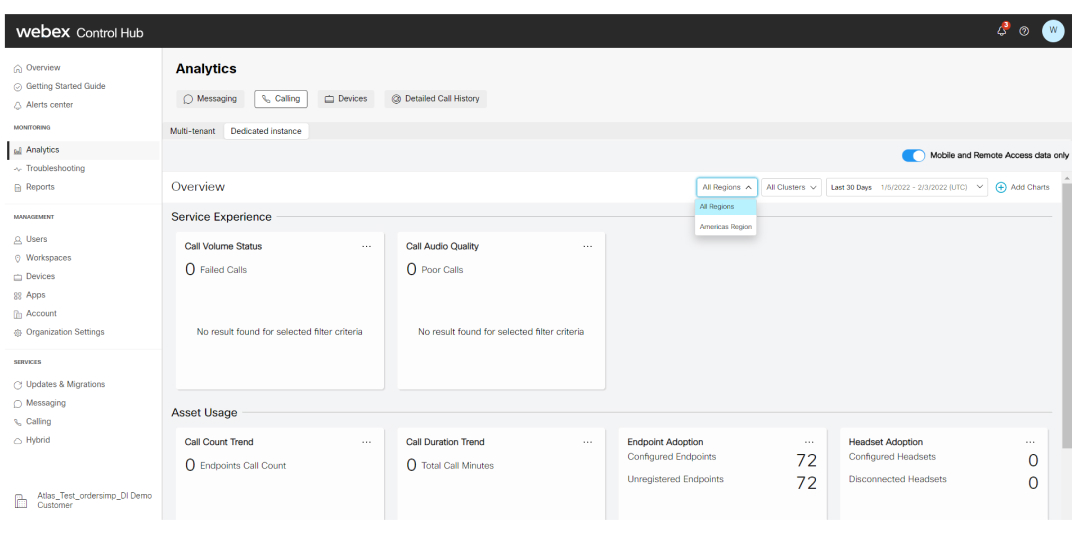 |
| 4 |
(Valgfri) Vælg en region fra den region, som du rullegardinmenu. Standardindstillingen er Alle regioner. Regionen repræsenterer den geografiske placering for datacentrene konfigureret under aktivering af dedikeret forekomst. |
| 5 |
(Valgfri) Vælg en klynge fra den gruppe, som du rullegardinmenu. Standardindstillingen er Alle klynger. |
| 6 |
Hvis du vil filtrere data i diagrammerne baseret på tidsperioden, skal du rullegardinmenu i øverste højre hjørne. 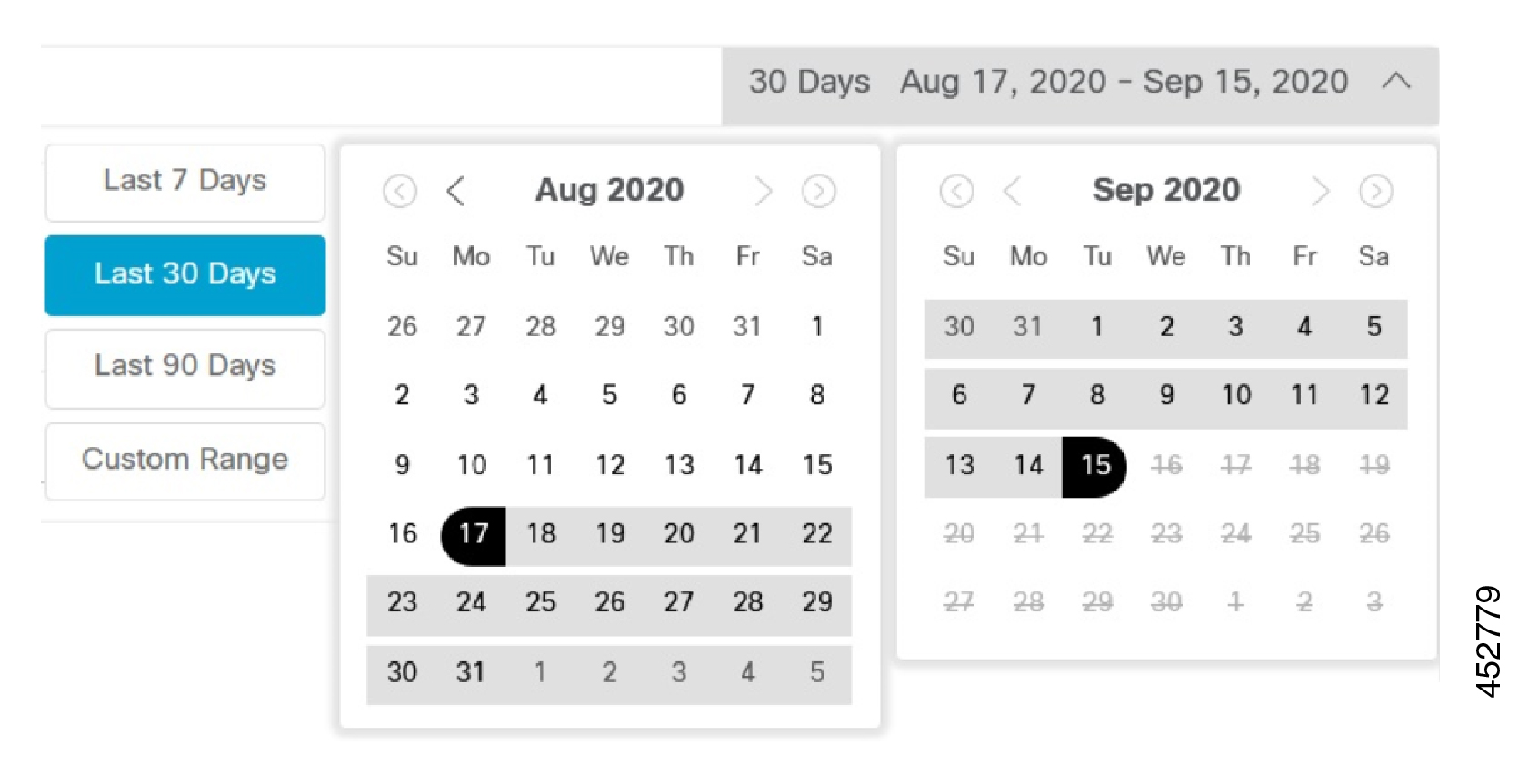 Understøttede tidsintervaller er i går, sidste 7 dage, de sidste 30 dage, de sidste 90 dage og de sidste 12 måneder. Du kan se diagrammerne for den valgte periode. Standardtidsintervallet er De sidste 30 dage. Hvis du vælger fra I går rullegardinmenu, er op- og NED-tendenserne baseret på de data, der er sammenlignet med de to dage før den foregående dag. Hvis du tilsvarende vælger De sidste 7dage, beregnes % UP eller DOWN-tendensen på grundlag af sammenligningen mellem data for de sidste 7 dage og dataene for den foregående midnat. |
| 7 |
På oversigtssiden for analyse af dedikeret forekomst kan du tilføje yderligere diagrammer ved hjælp af valgmuligheden Klik på valgmuligheden Tilføj diagrammer øverst til højre, og vælg det diagram, du vil tilføje fra de tilgængelige diagrammer. Du kan også fjerne et kort. Klik på de tre prik øverst til højre på et kort, og vælg Fjern kort. 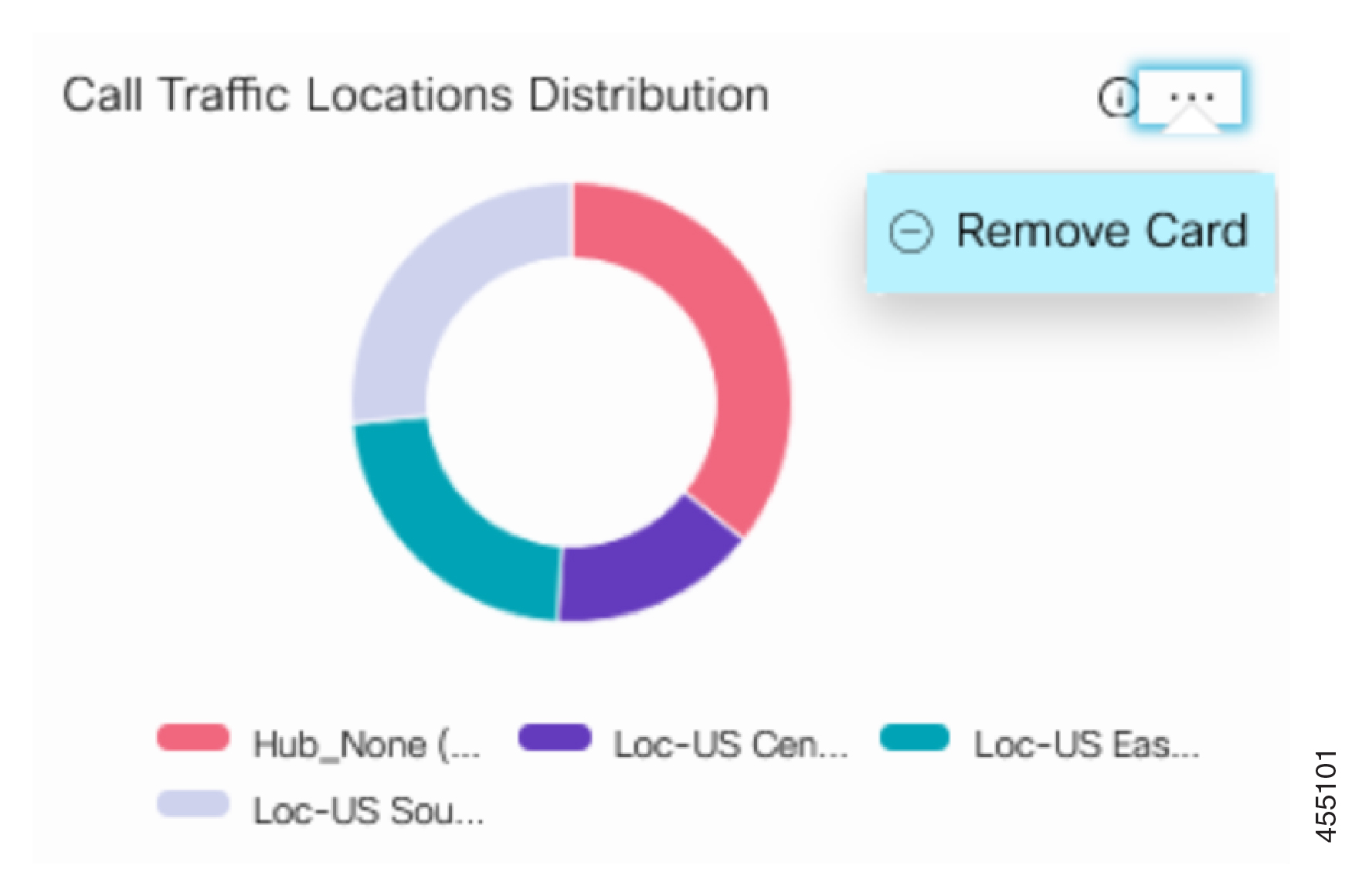 |
Download analyser
Download analyser
Du kan eksportere de data, der vises i diagrammerne, i en Excel-fil ved hjælp af knappen Download.
Du skal vente, til Excel-rapporten er hentet, ellers mislykkes download.
Fejlfinding af analyser
Fejlfinding af analyser
|
Problem |
Opløsning |
|---|---|
|
Dedikeret forekomst-fanen vises ikke efter Control Hub-login. |
Den rolle, det område eller den berettigelse, du har fået tildelt, kan være forkert eller utilstrækkelig. Kontakt Cisco TAC-support. |
|
Når du klikker på fanen Dedikeret forekomst, vises meddelelsen 403 forbudt . |
|
|
Siden Analyse indlæses ikke for incognito-tilstand i Chrome. |
Gå til og vælg Tillad alle cookies. For andre browsere skal du aktivere cookies ved hjælp af de relevante menuvalgmuligheder. |
|
Diagrammer indlæses ikke på analysegrænsefladen . |
|
|
I analysegrænsefladen har nogle af diagrammerne ingen data. |
|
|
Diagrammer på analysegrænsefladen viser ikke data. |
Kontroller, om telemetritjenesten er stoppet. |
|
Diagrammer på analysegrænsefladen viser forkerte data. |
Kontakt Cisco TAC-support. |
|
Diagrammet Analyse af opkaldsfejl i kategorien Serviceoplevelse viser ikke nogen fejldata. |
Kontrollér, om CDR-logopkald med flaget Nul varighed i serviceparametrene for dedikeret forekomst er aktiveret for alle knudepunkter for dedikeret forekomst. Hvis den ikke er aktiveret for alle knudepunkter, skal du sørge for, at du aktiverer den. |
|
Aktiver PII-indstillinger |
Sådan aktiveres PII-indstillinger:
|


 ud for et kundenavn angiver, at kunden er berettiget til tjenesten Dedikeret forekomst.
ud for et kundenavn angiver, at kunden er berettiget til tjenesten Dedikeret forekomst. 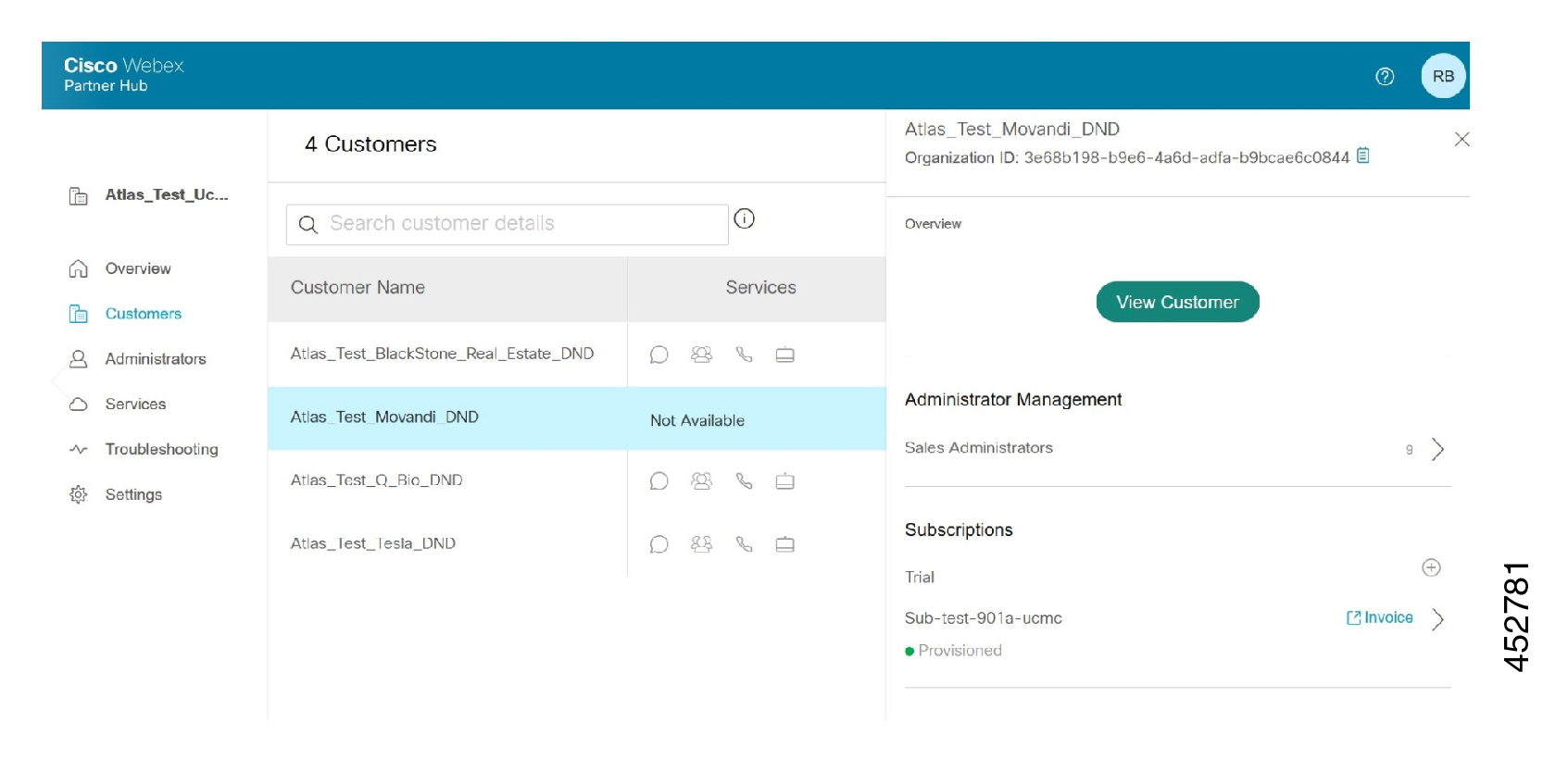
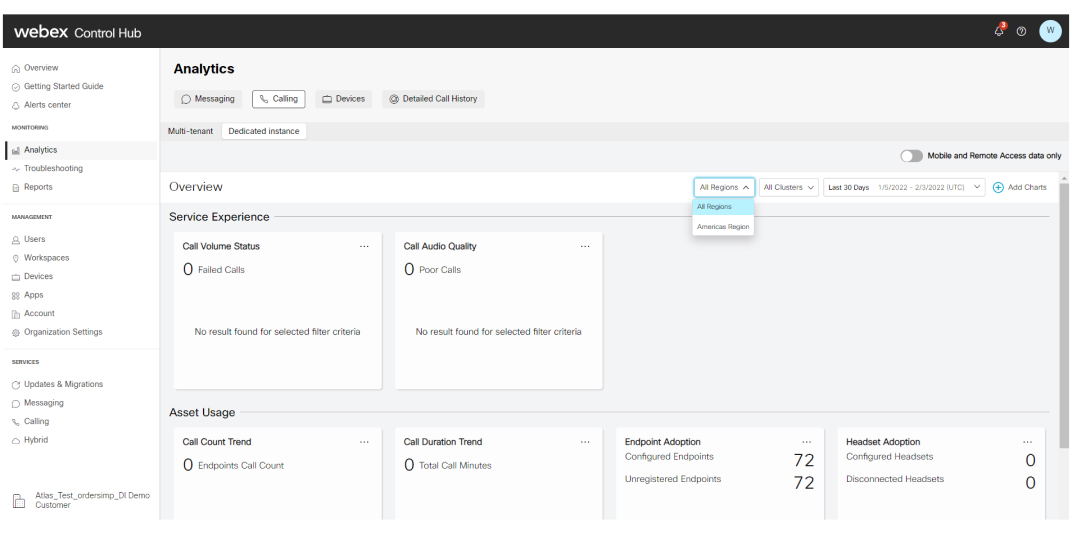
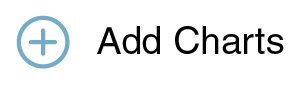 .
.
